IDEA集成MyBatis Generator插件的使用
1、修改maven的pom文件
只需要将如下依赖添加到pom.xml文件中即可。(注意此处是以plugin的方式,放在<plugins> </plugins>中间即可)
<plugin> <groupId>org.mybatis.generator</groupId> <artifactId>mybatis-generator-maven-plugin</artifactId> <version>1.3.2</version> </plugin>
2、编写generatorConfig.xml
需要特别注意的是:在IDEA开发环境下,这个文件需要放置在resources的根目录下面
文件内容如下
<?xml version="1.0" encoding="UTF-8"?>
<!DOCTYPE generatorConfiguration
PUBLIC "-//mybatis.org//DTD MyBatis Generator Configuration 1.0//EN"
"http://mybatis.org/dtd/mybatis-generator-config_1_0.dtd">
<generatorConfiguration>
<!-- 数据库驱动:选择你的本地硬盘上面的数据库驱动包-->
<classPathEntry location="C:\Users\Administrator\.DataGrip2017.3\config\jdbc-drivers\MySQL Connector\J\5.1.45\mysql-connector-java-5.1.45-bin.jar"/>
<context id="DB2Tables" targetRuntime="MyBatis3">
<commentGenerator>
<property name="suppressDate" value="true"/>
<!-- 是否去除自动生成的注释 true:是 : false:否 -->
<property name="suppressAllComments" value="true"/>
</commentGenerator>
<!--数据库链接URL,用户名、密码 -->
<jdbcConnection driverClass="com.mysql.jdbc.Driver" connectionURL="jdbc:mysql://127.0.0.1/mysdql" userId="root" password="root">
</jdbcConnection>
<javaTypeResolver>
<property name="forceBigDecimals" value="false"/>
</javaTypeResolver>
<!-- 生成模型的包名和位置-->
<javaModelGenerator targetPackage="com.yingjun.ssm.entity" targetProject="src/main/java">
<property name="enableSubPackages" value="true"/>
<property name="trimStrings" value="true"/>
</javaModelGenerator>
<!-- 生成映射文件的包名和位置-->
<sqlMapGenerator targetPackage="mapper" targetProject="src/main/resources">
<property name="enableSubPackages" value="true"/>
</sqlMapGenerator>
<!-- 生成DAO的包名和位置-->
<javaClientGenerator type="XMLMAPPER" targetPackage="com.yingjun.ssm.dao" targetProject="src/main/java">
<property name="enableSubPackages" value="true"/>
</javaClientGenerator>
<!-- 要生成的表 tableName是数据库中的表名或视图名 domainObjectName是实体类名-->
<table tableName="t_activity" domainObjectName="Activity" enableCountByExample="false" enableUpdateByExample="false" enableDeleteByExample="false" enableSelectByExample="false" selectByExampleQueryId="false"></table>
</context>
</generatorConfiguration>
文件的位置如下
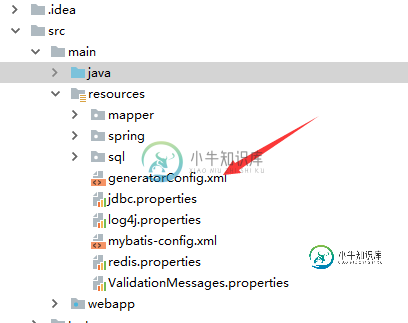
3、创建maven运行项
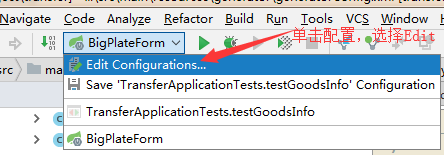
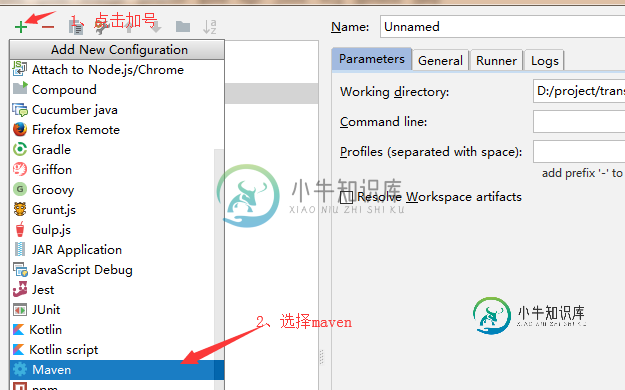
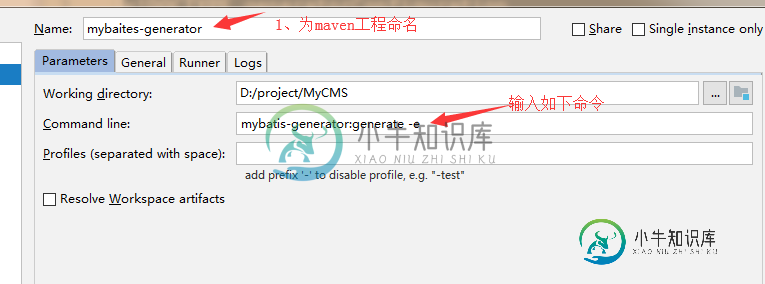
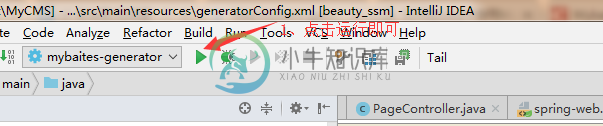
到此这篇关于IDEA集成MyBatis Generator插件的使用的文章就介绍到这了,更多相关IDEA集成MyBatis Generator 内容请搜索小牛知识库以前的文章或继续浏览下面的相关文章希望大家以后多多支持小牛知识库!
-
这些插件提供的各种运行时的技术的集成. Table 22.3. Integration plugins Plugin Id 自动应用 协同工作 描述 application java, distribution - 增加了对运行绑定Java项目作为命令行应用的任务. ear - java 增加了对构建J2EE应用程序的支持. jetty war - 在构建中嵌入Jetty web容器可以部署web
-
执行maven时发生以下错误(mvn clean install) 无法在项目测试上执行目标org.jacoco:jacoco-maven-plugin:0.7.2.201409121644:prepare-agent(默认值)ng:目标org.jacoco:jacoco-maven-plugin:0.7.2.201409121644:prepare-agent失败:无法在插件“org.jacoc
-
主要内容:Intellij Idea 插件安装,Intellij Idea 插件类别,Intellij Idea 插件库插件是一种向现有应用程序添加特定功能的软件。在 IntelliJ IDEA 中,插件是其核心功能的扩展。更多的插件为我们的应用程序提供了更多的功能,但不利于性能。与 IDE 中安装的插件一样多,它会降低 IDE 的性能。 Intellij Idea 插件安装 转到File-> Setting-> Plugins。窗口画面在下方打开。 在这个窗口中,我们可以看到 IDE 中安装的
-
移动插件商品的集成和使用 项目集成 项目中使用 移动插件商品的集成和使用 更新时间:2018-03-26 17:39:45 项目集成 首先从“已购买”页出发,选择对应的移动插件商品,点击操作栏的“项目集成”,即可打开以下项目集成界面。 注意查看该插件是否依赖了其他收费服务,并按照提示,购买依赖服务,方可确保插件正常使用。 在项目集成页,用户可以选择将购买的移动插件总用量,按照不同的配额分配到自己名
-
这些插件提供的各种运行时的技术的集成. Table 22.4. Incubating integration plugins Plugin Id 自动应用 协同工作 描述 distribution - - 对构建增加对ZIP和TAR的支持 java-library-distribution java, distribution - 增加了对建筑ZIP和TAR的一个Java库的支持. ivy-pub
-
问题内容: 据我了解,这不是通过使用想法插件(即通过调用)在Intellij中打开使用Maven构建的项目的最佳方法。 但是直接打开pom文件(Intellij具有Maven的默认插件);同样的东西,对于日食。 您能否提供一些关于为什么这是一种更好方法的论点? 问题答案: 这同样适用于IntelliJ和Maven: 更改文件未反映在您的IDE中,因此每次都必须重新生成项目(可能丢失某些配置(?))

